Как исправить частые сбои Firefox из-за ошибки нехватки памяти в Ubuntu 22.04
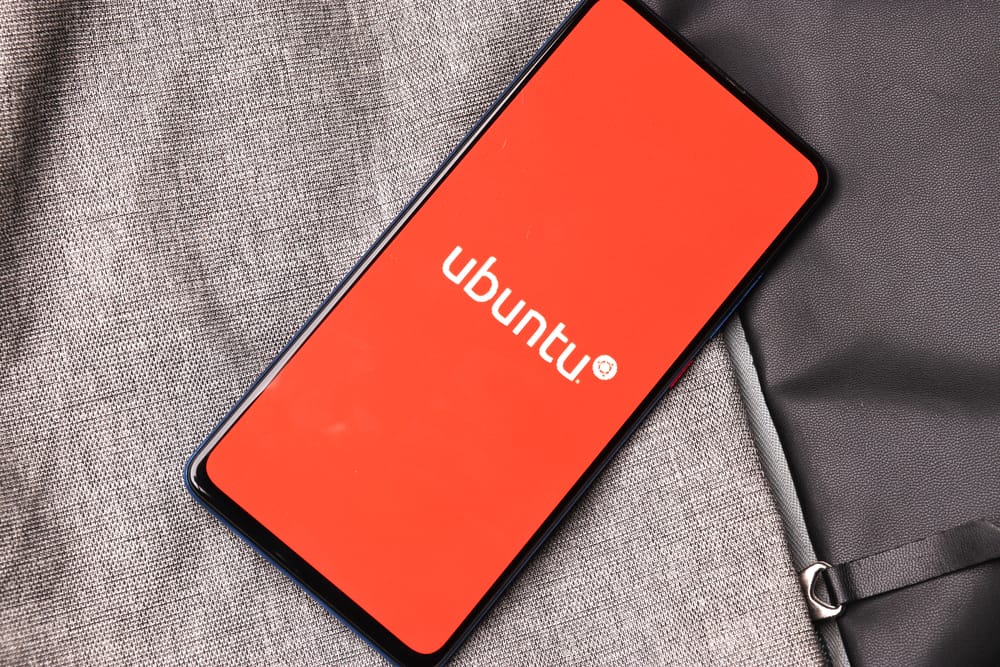
В этой статье мы рассмотрим различные способы исправления частых сбоев Firefox из-за ошибок «Недостаточно памяти» в Ubuntu 22.04. Эта проблема может разочаровывать, но, устранив неполадки и настроив систему, вы сможете улучшить работу в Интернете.
Чтобы исправить частые сбои Firefox из-за ошибок «Недостаточно памяти» в Ubuntu 22.04, вы можете попробовать отключить средство уничтожения процессов systemd-oomd, устранить потенциальные утечки памяти в Firefox и увеличить пространство подкачки вашей системы.
Понимание проблемы
Частые сбои Firefox в Ubuntu 22.04 часто вызваны убийцей процессов systemd-oomd. Этот системный процесс предназначен для обнаружения того, что программа использует слишком много памяти, и завершает ее, чтобы предотвратить общую нестабильность системы. Однако в некоторых случаях это может привести к преждевременному завершению работы таких приложений, как Firefox, что приводит к частым сбоям.
Решение 1. Отключение systemd-oomd Process Killer
Один из способов решить эту проблему — отключить убийцу процессов systemd-oomd. Это не позволяет системе завершить работу Firefox при превышении лимита памяти. Вот как это сделать:
- Откройте терминал (Ctrl+Alt+T).
- Введите следующую команду:
sudo systemctl отключить –now systemd-oomd.service
Эта команда отключает службу systemd-oomd. Префикс sudo используется для запуска команд с правами администратора, systemctl — это команда для управления системой systemd и менеджером служб, а отключенный –now используется для остановки и отключения указанной службы.
Примечание. Отключение этой службы может повлиять на общую стабильность вашей системы, если вы часто запускаете приложения, потребляющие много памяти.
Решение 2. Устранение потенциальных утечек памяти в Firefox
Другой возможной причиной этих сбоев может быть утечка памяти в самом Firefox. Если использование памяти Firefox со временем увеличивается, даже когда он не используется, это может указывать на утечку памяти. Вот несколько шагов для решения этой проблемы:
- Удалите расширения и плагины. Некоторые расширения и плагины могут вызывать утечки памяти. Попробуйте отключить их один за другим, чтобы посмотреть, решит ли это проблему.
- Обновите Firefox: убедитесь, что вы используете последнюю версию Firefox. Обновления часто содержат исправления ошибок, которые могут решить вашу проблему.
- Переустановите Firefox. Если проблема не устранена, попробуйте переустановить Firefox. Это часто может исправить любые основные проблемы, вызывающие утечку памяти.
Решение 3. Увеличение пространства подкачки
Объем доступного пространства подкачки также может повлиять на производительность systemd-oomd. Если места подкачки недостаточно, systemd-oomd может работать неправильно, что приводит к частым сбоям Firefox. Вот как можно увеличить пространство подкачки:
- Откройте терминал (Ctrl+Alt+T).
- Введите следующую команду:
sudo swapon –show
Эта команда показывает ваше текущее пространство подкачки. Команда swapon используется для включения подкачки и замены устройств и файлов в Linux.
- Чтобы увеличить пространство подкачки, используйте следующую команду:
sudo dd if=/dev/zero of=/swapfile bs=1G count=4
Эта команда создает новый файл подкачки с именем «swapfile» в вашем корневом каталоге. Команда dd используется для преобразования и копирования файлов в Linux. if=/dev/zero указывает, что входной файл является специальным файлом, который при чтении выдает нулевые байты. of=/swapfile указывает выходной файл. bs=1G устанавливает размер блока равным 1 ГБ, а count=4 указывает, что необходимо скопировать четыре блока, создавая файл подкачки размером 4 ГБ.
- Настройте этот файл как область подкачки:
sudo mkswap / файл подкачки
Команда mkswap устанавливает область подкачки Linux на устройстве или в файле.
- Включите файл подкачки:
sudo swapon / файл подкачки
Эта команда позволяет устройствам и файлам выполнять подкачку и замену.
- Чтобы сделать изменение постоянным, откройте файл /etc/fstab в текстовом редакторе с правами root:
судо нано /etc/fstab
- Добавьте следующую строку в конец файла:
/swapfile подкачки подкачки по умолчанию 0 0
Сохраните и закройте файл. Теперь ваша система начнет использовать вновь созданное пространство подкачки.
В заключение, частые сбои Firefox из-за ошибок «Недостаточно памяти» в Ubuntu 22.04 можно устранить, отключив средство уничтожения процессов systemd-oomd, устранив потенциальные утечки памяти в Firefox и увеличив пространство подкачки вашей системы. Всегда не забывайте обновлять свою систему и приложения, чтобы избежать подобных проблем в будущем.
systemd-oomd — это системный процесс в Ubuntu 22.04, который определяет, когда программа использует слишком много памяти, и завершает ее, чтобы предотвратить нестабильность системы. Однако иногда он может ошибочно завершить работу Firefox, что приводит к частым сбоям.
Чтобы отключить убийцу процессов systemd-oomd, откройте терминал и введите команду sudo systemctl Disable –now systemd-oomd.service. Это не позволит системе завершить работу Firefox при превышении лимита памяти. Однако имейте в виду, что отключение этой службы может повлиять на общую стабильность вашей системы, если вы часто запускаете приложения, интенсивно использующие память.
Утечки памяти в Firefox могут быть вызваны некоторыми расширениями или плагинами. Рекомендуется попробовать отключить их один за другим, чтобы определить, не является ли какой-либо из них причиной проблемы. Кроме того, использование устаревшей версии Firefox также может способствовать утечкам памяти. Обновление до последней версии или переустановка Firefox часто могут решить такие проблемы.
Чтобы проверить текущее пространство подкачки, откройте терминал и введите команду sudo swapon –show. Если вам нужно увеличить пространство подкачки, вы можете создать новый файл подкачки, используя команду sudo dd if=/dev/zero of=/swapfile bs=1G count=4, чтобы создать файл подкачки размером 4 ГБ. Затем настройте файл как область подкачки с помощью sudo mkswap/swapfile и включите его с помощью sudo swapon/swapfile. Чтобы сделать изменение постоянным, отредактируйте файл /etc/fstab с помощью sudo nano /etc/fstab и добавьте в конце строку /swapfile swap swap defaults 0 0. Сохраните и закройте файл, и ваша система начнет использовать увеличенное пространство подкачки.






